首页 > 电脑教程
技术编辑练习win10系统设置自动更换桌面背景的技巧
2021-12-06 17:01:58 电脑教程
今天教大家一招关于win10系统设置自动更换桌面背景的操作方法,近日一些用户反映win10系统设置自动更换桌面背景这样一个现象,当我们遇到win10系统设置自动更换桌面背景这种情况该怎么办呢?我们可以 1、在桌面单击鼠标“右键”,弹出菜单,选择“个性化”; 2、会弹出"个性化"设置窗口下面跟随小编脚步看看win10系统设置自动更换桌面背景详细的设置方法:
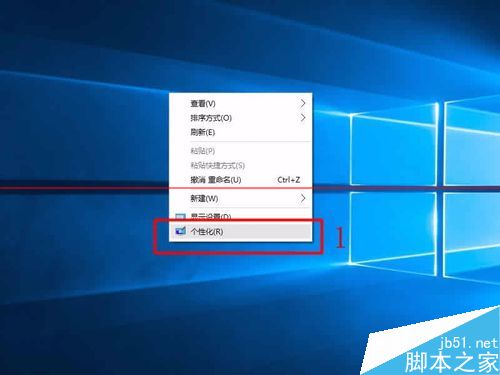
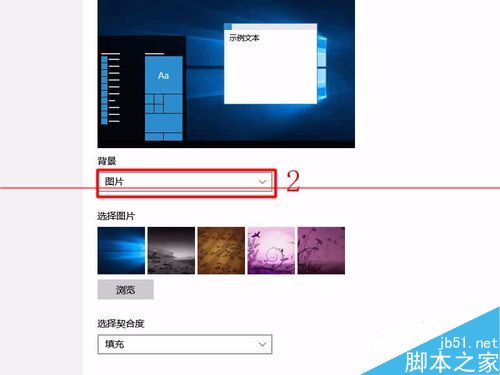
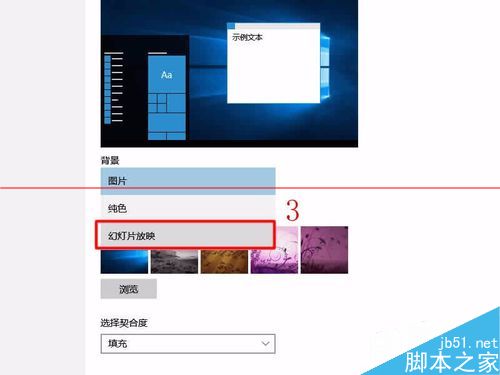
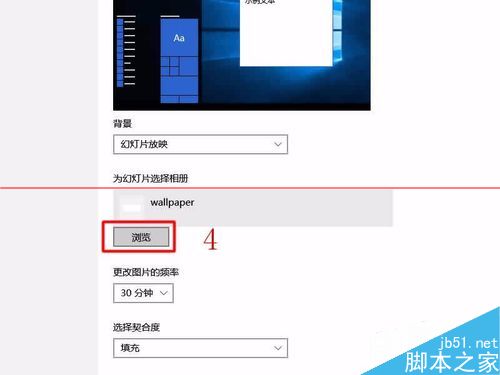
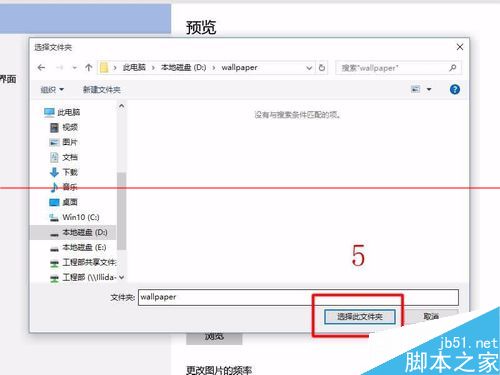
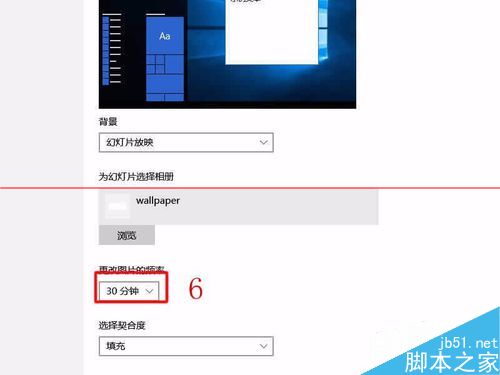
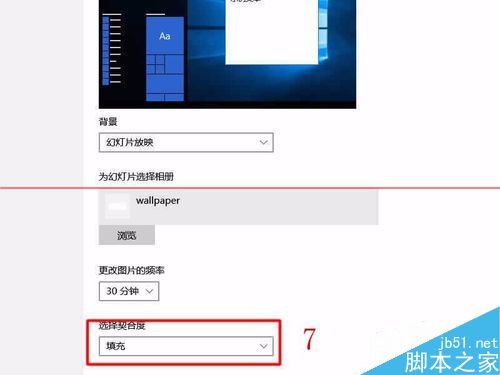
温馨提示:进行下述操作前,请设置好多张桌面背景图片!
1、在桌面单击鼠标“右键”,弹出菜单,选择“个性化”;
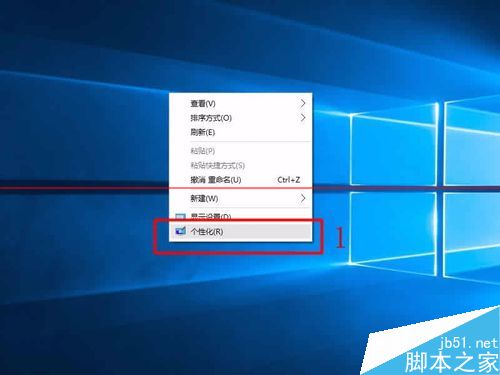
2、会弹出"个性化"设置窗口
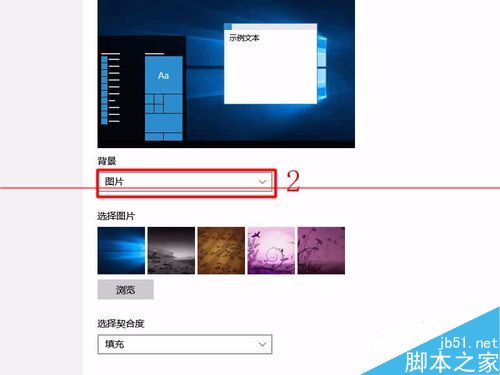
3、在"背景"的多选列中,选择"幻灯片放映"
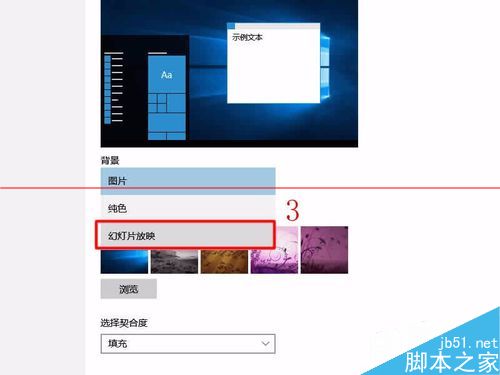
4、在"为幻灯片选择背景"中,鼠标单击"浏览"按钮,去选择你的背景图片所在的文件夹
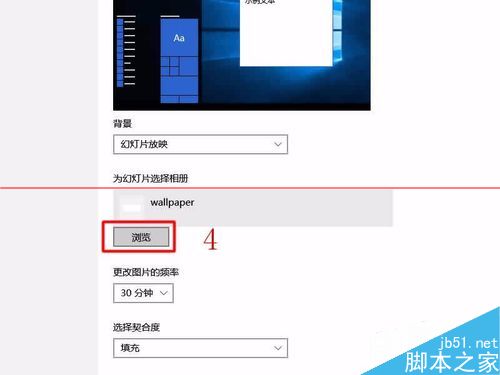
5、选择好文件夹
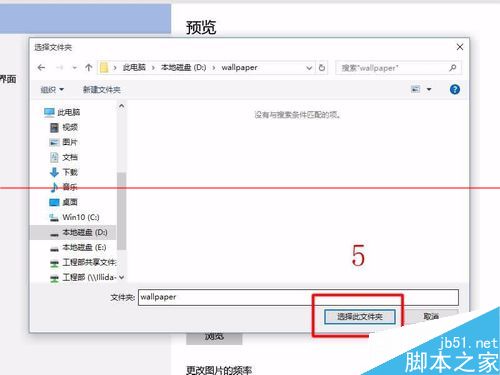
6、这里设置背景自动更换的时间
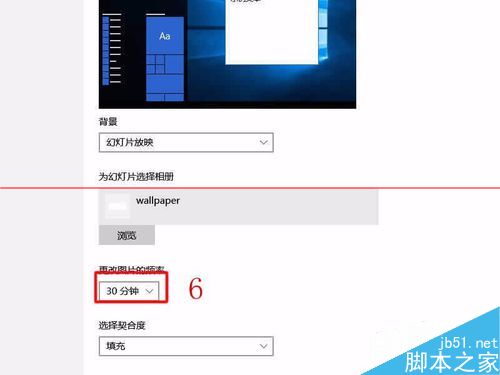
7、这里设置背景的显示方式,看你的图片大小和爱好吧。
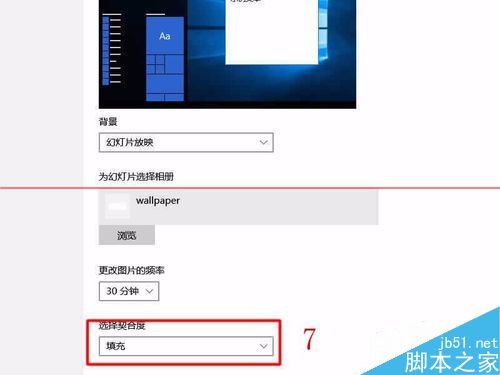
到这里本文关于win10系统设置自动更换桌面背景的操作方法就结束了,小伙伴们都学会了吗?欢迎给小编留言哦!
相关教程推荐
- 2021-08-20 win7怎么设置用户头像,个性化设置系统更改用户
- 2021-09-23 笔者练习xp系统桌面背景设置为动态的教程介绍
- 2021-11-01 技术编辑帮你xp系统设置桌面背景为动态的恢复教
- 2021-09-16 电脑公司解答xp系统开机有桌面背景但无法进入系
- 2021-11-18 为你示范xp系统设置FLASH为动态桌面背景的法子
- 2021-10-28 笔者帮您win8系统查看桌面背景图片的存放路径的
- 2021-12-05 为你恢复win8系统把图片设置为桌面背景的具体方
- 2021-09-23 小编为你示范win10系统电源选项添加或删除桌面背
- 2021-11-06 帮您设置win10系统把自己喜欢的图片设置为桌面背
- 2021-12-06 小编还原win10系统设置纯色桌面背景的途径
热门教程